conda虚拟环境不显示:排查conda环境列表不显示问题
发布时间: 2024-04-16 18:18:33 阅读量: 424 订阅数: 114 

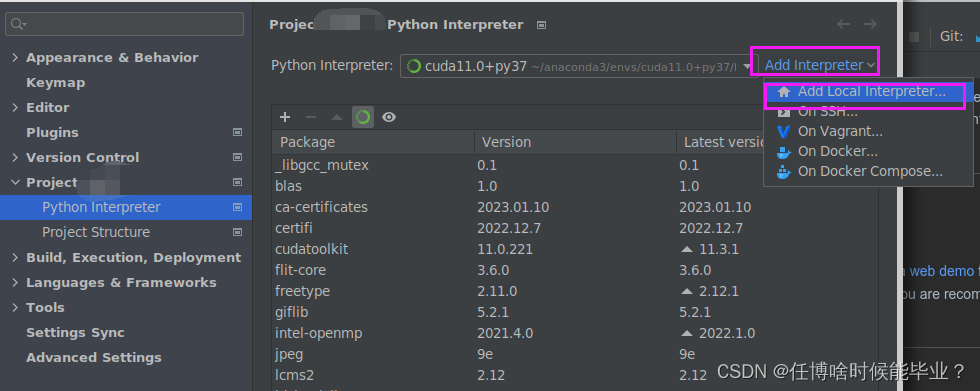
# 1. 背景介绍
在日常的软件开发工作中,使用conda虚拟环境是非常常见的。conda虚拟环境可以帮助我们在同一台机器上管理多个相互独立的Python环境,避免不同项目之间的依赖冲突。当我们遇到conda环境列表不显示的问题时,可能会导致无法正确切换环境,给工作带来困扰。因此,了解排查这一问题的步骤是至关重要的,它可以帮助我们快速定位问题所在,进行有效解决。接下来我们将介绍排查conda环境列表不显示问题的具体步骤,帮助读者解决类似困扰。
# 2. **排查conda环境列表不显示问题的步骤**
#### 2.1 检查conda环境是否正确安装
首先,我们需要确认conda是否已经正确安装在系统中。可以通过在命令行中输入`conda list`或`conda -V`来检查安装情况。如果显示出conda的版本信息,那么就表示conda已经成功安装。
#### 2.2 查看环境变量设置是否正确
另一个可能导致conda环境列表不显示的原因是环境变量没有正确设置。在Windows系统中,可以在“此电脑” -> “属性” -> “高级系统设置” -> “环境变量”中检查Path中是否包含了conda的安装路径。在Unix系统中,可以在`~/.bashrc`或`~/.bash_profile`中查看环境变量设置。
#### 2.3 分析conda配置文件
如果上述两个步骤都没有解决问题,那么我们需要检查conda的配置文件,可能是其中的一些设置导致了环境列表不显示的情况。接下来,我们将深入探讨此问题。
#### 2.4 查看.condarc文件
.condarc文件是conda的配置文件,里面包含了conda的各种设置。我们可以通过查看这个文件来确定是否有不当的配置导致了环境列表不显示的问题。可以使用文本编辑器打开此文件进行检查。
#### 2.5 检查conda配置的环境路径
在.condarc文件中,一项重要的配置是`envs_dirs`,它指定了conda环境的保存路径。如果这个路径设置不正确,conda可能无法正确识别已存在的环境,导致环境列表不显示。务必确保这个路径与实际保存环境的路径一致。
以上是排查conda环境列表不显示的基本步骤,接下来我们将介绍一些更进阶的排查方法,来解决这一问题。
# 3. **进阶排查方法**
在解决conda环境列表不显示的问题时,有时简单的检查还不足以找到根本原因,需要深入进行高级排查方法。
#### 3.1 更新conda和环境管理器
更新conda及其环境管理器有时能够解决一些隐蔽的问题。确保使用的是最新版本可以避免一些已知的bug或兼容性问题。
#### 3.2 检查conda配置文件
在排查问题时,我们还要重点关注conda的配置文件,因为一些配置不当也可能导致环境列表不显示的情况。
##### 3.2.1 查看.condarc文件
首先,需要检查用户目录下是否存在.condarc文件,该文件存储了conda的配置信息,包括环境路径等重要设置。
```bash
# 查看.condarc文件位置
conda config --show | findstr "\.condarc"
```
##### 3.2.2 检查conda配置的环境路径
另外,确认.condarc文件中指定的环境路径是否正确,有时路径设置错误也会导致conda环境列表无法显示。
```bash
# 查看环境路径设置
conda config --show | findstr "envs_dirs"
```
流程图示意:
```mermaid
graph LR
A[更新conda和环境管理器] --> B[检查.condarc文件]
A --> C[检查环境路径设置]
```
通过逐步检查conda配置和环境,可以更深入地定位问题所在,确保系统能正确显示conda环境列表。
# 4. 解决conda环境列表不显示问题
在使用conda管理虚拟环境时,有时会遇到环境列表不显示的问题。这可能由于环境未激活、配置错误或环境损坏等原因造成。本节将介绍解决这一问题的方法。
#### 4.1 重新激活环境
##### 4.1.1 使用conda activate命令激活环境
确认当前处于base环境下,首先尝试重新激活原有环境:
```bash
conda activate my_env
```
如果环境成功激活,可通过以下命令查看已有的虚拟环境:
```bash
conda env list
```
##### 4.1.2 查看已有环境列表
如果重新激活仍未解决问题,尝试查看所有已创建的环境列表,可能存在命名或路径错误,使用以下命令列出所有环境:
```bash
conda info --envs
```
#### 4.2 重建conda环境
##### 4.2.1 导出环境的yaml文件
若无法找到原有环境,可以尝试重新创建一个新的环境。首先导出原环境的配置信息为yaml文件:
```bash
conda env export --name my_env > environment.yml
```
##### 4.2.2 创建新的conda环境
随后,在新环境创建前,可以删除原有环境(如果需要),然后通过以下命令创建一个新的虚拟环境:
```bash
conda env create -f environment.yml
```
通过重新激活现有环境或重建新环境,应该可以解决conda环境列表不显示的问题。
在处理conda虚拟环境列表不显示问题时,尝试按照上述步骤逐一排查,以确保环境正确激活或者重新创建环境,从而顺利解决问题。
# 5. **总结与建议**
在排查和解决conda虚拟环境列表不显示问题时,我们可以采取一系列方法进行处理。下面是一些总结和建议,帮助你更好地处理类似问题:
1. **总结问题排查的经验**:
- **细致排查**:在遇到conda环境列表不显示的问题时,需要耐心地逐步排查,从最基本的地方开始检查,确保没有遗漏。
- **逐步分析**:根据问题表现逐步分析,确定可能出现问题的环节,并逐一验证可能的解决方案。
- **记录反馈**:在解决问题的过程中,及时记录问题现象、解决方案,以备日后查阅参考。
2. **如何预防conda虚拟环境列表不显示问题的发生**:
- **定期更新**:保持conda和环境管理器的最新版本,避免因为版本过旧导致的兼容性问题。
- **备份环境**:定期备份conda环境,特别是重要项目所依赖的环境,以免环境损坏时无法及时恢复。
- **规范操作**:在操作conda虚拟环境时,建议按照官方文档指引进行操作,避免出现操作失误导致的问题。
- **注意环境管理**:及时清理不再需要的环境,避免环境过多导致混乱和不必要的问题。
3. **建议分享**:当遇到解决复杂问题的经验时,可以分享到社区或者团队内部,让更多人受益,也可以获得更多反馈和改进建议。
4. **反思总结**:在处理问题的过程中,要及时总结经验和教训,不断完善自己的排查和解决问题的能力,培养问题解决思维和耐心。
5. **自我学习**:在解决问题的过程中,可能会接触到一些新的知识点和技术,可以借此机会进行学习和扩展,提升自己的技术水平。
通过以上总结和建议,希望可以帮助读者更好地理解和解决conda虚拟环境列表不显示的问题,同时提高问题处理能力和技术水平。如果遇到类似问题,可以参考本文提供的方法进行处理,或者寻求更深入的技术支持。
0
0





